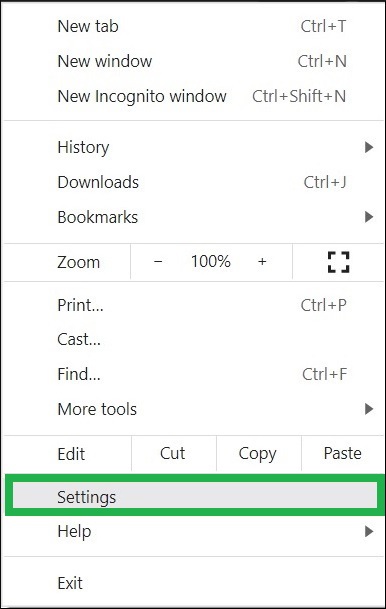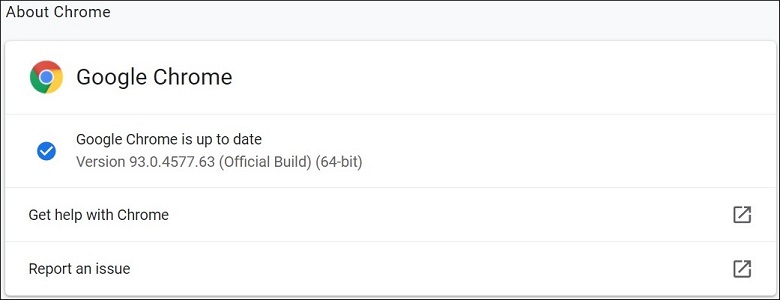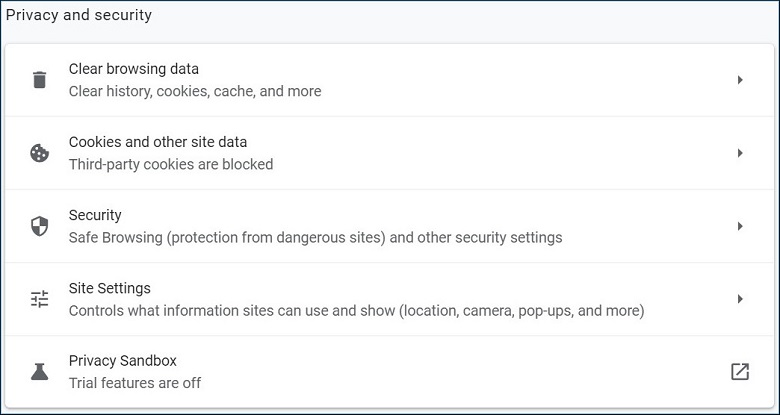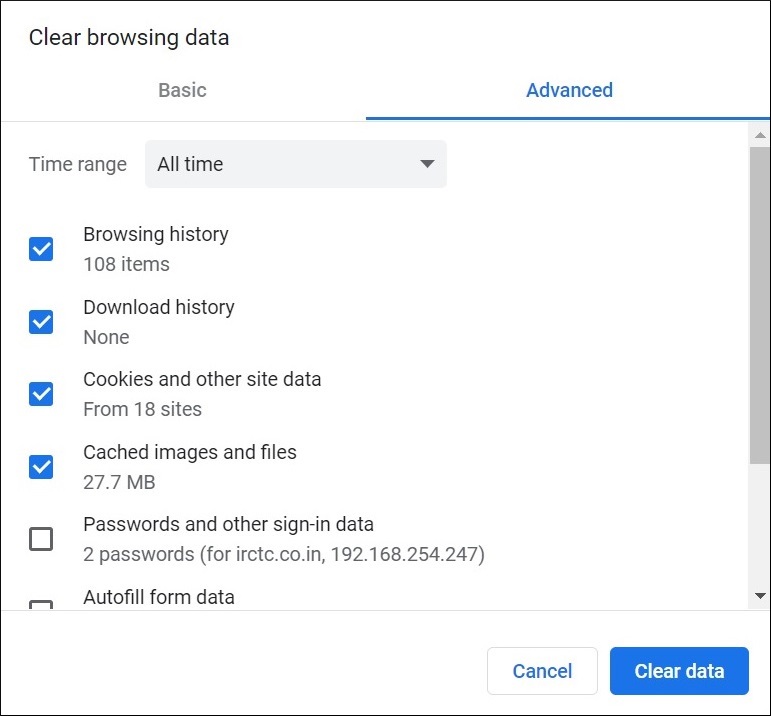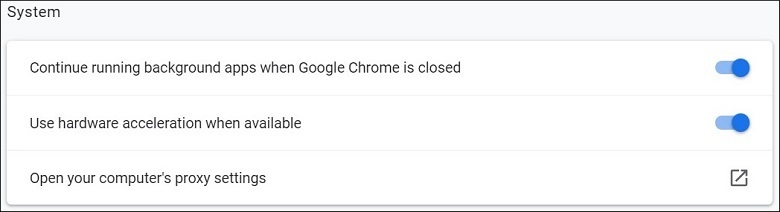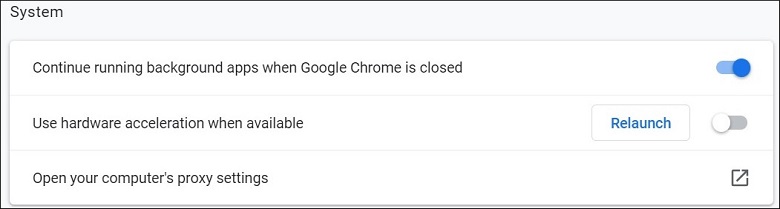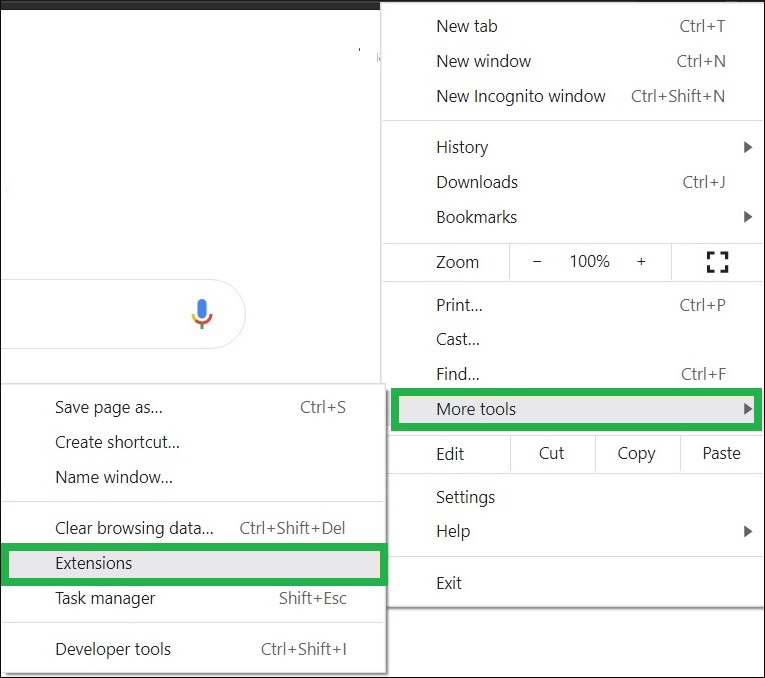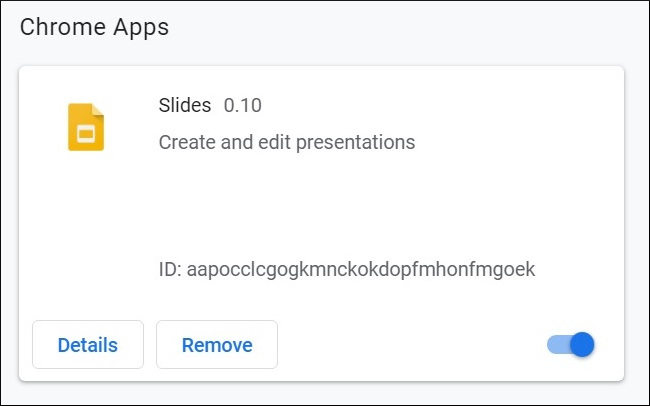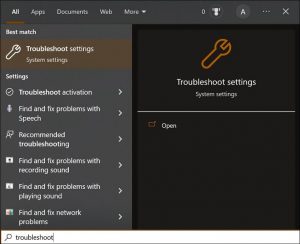Методы исправления кода ошибки воспроизведения видео 224003
В настоящее время мы привыкли использовать сильное интернет-соединение даже на наших смартфонах, поэтому загрузка большого видео ушла в прошлое. Популярность потоковых сервисов, таких как Netflix, Amazon Prime, Hotstar и т. д., заключается в том, что пользователь может просматривать свои видео, приостанавливать их и сохранять для просмотра в будущем. Видео могут быть в разных разрешениях, таких как HD, 720p, 1080p и даже разрешение видео 4K.
Медиа-компании знают, что веб-браузеры могут воспроизводить видео во всех разрешениях, и с их стороны не возникнет никаких проблем. Иногда видео доступно для воспроизведения, но веб-браузер показывает серьезную ошибку с кодом 224003.
В чем причина кода ошибки 224003?
Когда пользователь пытается запустить видео в браузерах Google Chrome или Apple Safari, может возникнуть ошибка. Они показывают сообщение о том, что видео не может быть воспроизведено. Но они не дают логического ответа на проблемы. Становится трудно выяснить точную причину, поэтому вам необходимо проверить различные симптомы и принять соответствующие решения.
Программы для Windows, мобильные приложения, игры - ВСЁ БЕСПЛАТНО, в нашем закрытом телеграмм канале - Подписывайтесь:)
- Плохое подключение к Интернету или отсутствие подключения к Интернету.
- Прерывание надстроек, которые могут помешать эффективной работе браузера.
- Веб-браузер устарел.
- Временные файлы и файлы кеша достаточно тяжелые, чтобы другие файлы и видео могли работать в браузере.
Как исправить — Код ошибки воспроизведения 224003?
Методы устранения кода ошибки лежат в используемом вами веб-браузере. Вы должны проверить следующие тактики устранения неполадок и использовать их для устранения ошибки видео.
Обновить веб-браузер
Обновление веб-браузера поможет вам повысить производительность приложения, а также может устранить ошибку. Поскольку Google Chrome является ведущим веб-браузером, мы покажем его процесс. Выполните следующие шаги:
- Откройте Google Chrome и щелкните три точки справа от строки URL. Затем выберите «Настройки».

- В разделе «О Chrome» вы можете проверить, доступно ли какое-либо обновление для браузера. Обновите его, и тогда он покажет вам текущую обновленную версию. Затем перезапустите приложение.

Удалите старые данные просмотра, файлы cookie и другие данные сайта.
Веб-браузер отслеживает каждое действие пользователя с помощью файлов cookie. Он также сохраняет предыдущую историю каждого URL-адреса, который был открыт ранее. Постепенно увеличивается размер кеша, файлов cookie и истории посещенных страниц. Браузер должен иметь дело с этими файлами, чтобы постоянно проверять поведение пользователя. Если вы удалите эти файлы, браузеру придется создать их заново, что упростит воспроизведение видео.
- Откройте Google Chrome и нажмите «Настройки».
- В разделе «Конфиденциальность и настройки» нажмите «Очистить данные браузера».

- На вкладке «Дополнительно» вы можете увидеть, каков размер файлов cookie, файлов кеша и истории просмотров. Нажмите «Очистить данные».

Отключить аппаратное ускорение
Аппаратное ускорение — отличная функция, которая распределяет нагрузку с веб-страницы на графический процессор компьютера. Это позволяет веб-браузерам, таким как Google Chrome, воспроизводить видео большого размера и высокой четкости. Иногда эта функция может влиять на производительность, и вы можете отключить ее для воспроизведения видео.
- Откройте Google Chrome и перейдите в «Настройки». Затем нажмите Дополнительно>>Система.
- Аппаратное ускорение в нем включено по умолчанию.

- Переместите переключатель и отключите такую функцию.

- Закройте приложение Chrome и перезапустите его.
Удаление надстроек, расширений и сторонних плагинов
Браузер Chrome предлагает множество полезных сторонних плагинов и надстроек, которые могут выполнять разные задачи. Иногда эти расширения пытаются запускаться одновременно с другим заданием и влияют на производительность. Если вы добавили несколько надстроек, то стоит отключить их одну за другой и попробовать запустить видео.
- Откройте Google Chrome и нажмите «Настройки». Затем выберите дополнительные инструменты и расширения.

- Выберите любое дополнение и выберите его удаление или отключение.

Заключение
Если внимательно следовать всем методам устранения неполадок, то ошибка 224003 будет устранена. Если эти способы не помогают убрать ошибку, значит, воспроизводимое видео повреждено или битое.
Поврежденные видео не будут воспроизводиться ни в одном веб-браузере или приложении. Таким образом, вы должны использовать профессиональное программное обеспечение для сканирования видео и удаления повреждений. Многие профессиональные программы для восстановления видео могут восстанавливать видео из разных форматов и восстанавливать их. Они также могут сканировать неполные или поврежденные видео и исправлять их с помощью лучшего инструмента для восстановления видео.
Скачать сейчас
Программы для Windows, мобильные приложения, игры - ВСЁ БЕСПЛАТНО, в нашем закрытом телеграмм канале - Подписывайтесь:)